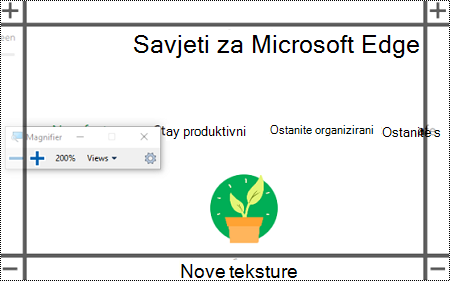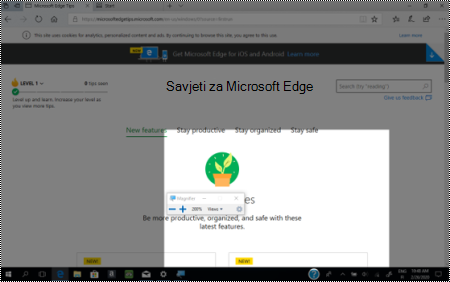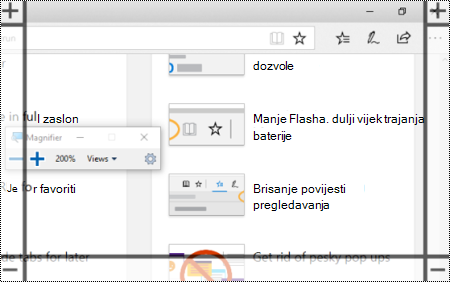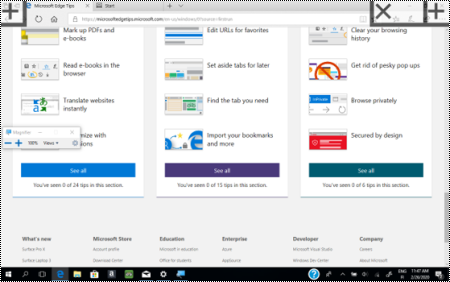Što treba znati prije početka rada
-
Kada u prečacu vidite + između tipki, to znači da morate nastaviti pritiskati prethodnu tipku dok pritišćite sljedeću tipku.
-
Znak zarez (,) u prečacu znači da morate pritisnuti više tipki.
-
Tipkovni prečaci navedeni u ovoj temi odnose se na američki raspored tipkovnice. Tipke u drugim rasporedima možda neće u potpunosti odgovarati tipkama na američkoj tipkovnici.
Tipkovni prečaci za Povećalo
|
Da biste to učinili |
Tipke |
|
Uključite Povećalo. |
Tipka s logotipom sustava Windows + znak plus(+) |
|
Isključite Povećalo. |
Tipka s logotipom sustava Windows + Esc |
|
Povećavanje. |
Tipka s logotipom sustava Windows + znak plus(+) |
|
Smanjivanje. |
Tipka s logotipom sustava Windows + znak minus(-) |
|
Povećavanje i smanjivanje pomoću kotačića za pomicanje mišem. |
Ctrl + Alt + kotačić za pomicanje mišem |
|
Pomičite se u smjeru tipki sa strelicama. |
Ctrl + Alt + tipke sa strelicama |
|
Otvorite postavke Povećala. |
Tipka s logotipom sustava Windows + M |
|
Uključite mogućnost obrnutim bojama zaslona ili vratiti obrnute boje zaslona na zadane boje dok je Povećalo uključeno. |
Ctrl + Alt + I |
|
Prelazak na prikaz preko cijelog zaslona. |
Ctrl + Alt + F |
|
Prelazak na usidreni prikaz. |
CTRL + ALT + D |
|
Prebacite se u prikaz leće. |
Ctrl + Alt + L |
|
Naizmjed između prikaza potpunog, usidrenog i leće. |
Ctrl+Alt+M |
|
Privremeno prikažite cijeli zaslon kada je zumiran. |
Ctrl + Alt + razmaknica |
|
Promijenite veličinu leće. |
Shift + Alt + tipke sa strelicama |
|
Prebacivanje između razine povećavanja skupa i povećavanja 1x |
Ctrl + Alt + znak minus (-) |
Dodirne geste povećala
Koristite sljedeće dodirne geste za rad s povećalom na uređaju s dodirnim zaslonom sustava Windows:
-
Da biste povećali prikaz, dodirnite gumb plus(+) u gornjem lijevom ili desnom kutu zaslona.
-
Da biste smanjili prikaz, gumb minus(-) u donjem lijevom ili desnom kutu zaslona.
Ako koristite čitač zaslona, pomaknite fokus na željeni gumb. Jedanput ćete čuti "Smanji" ili "Povećaj" na gumbu. Dvaput dodirnite zaslon da biste odabrali.
Savjet: Da biste povećali privlačenje prstiju, postavite dva prsta na obrub Povećala, a zatim ih razmacite.
-
Da biste se kretali po zaslonu, povucite jednim prstom po obrubima Povećala u prikazu preko cijelog zaslona.
-
Da biste odmah smanjili prikaz i vidjeli gdje se nalazite na zaslonu, dodirnite istodobno na suprotnim obrubima jednim prstom na svakom obrubu.
-
Da biste zaslon premjestili prema gore ili dolje, dodirnite gornji ili donji obrub.
-
Da biste se pomicali vodoravno ili okomito, dodirnite obrub, a zatim prstom povucite prema sredini zaslona. Kada obrub nestane, dosegli ste kraj područja za pomicanje u odabranom smjeru.
-
Povećalo uvijek možete zatvoriti tako da odaberete gumb za zatvaranje na skočnom prozoru Povećalo (mali pravokutni prozor u kojem piše Povećalo u gornjem lijevom kutu). Kada koristite dodir i kada se Povećalo prikazuje preko cijelog zaslona na 100 %, povećalo možete zatvoriti i tako da dodirnete gumb Zatvori (X ) pokraj gumba za povećavanje u gornjem desnom kutu.
Ako koristite čitač zaslona, premjestite fokus na gumb Zatvori, a zatim dvaput dodirnite zaslon.
Dodatne informacije
-
Potpuni popis dodirnih gesti Pripovjedača potražite u članku Korištenje pripovjedača dodirom u aplikacijama Windows 10 tipkovnim naredbama i dodirnim gestama Pripovjedača.